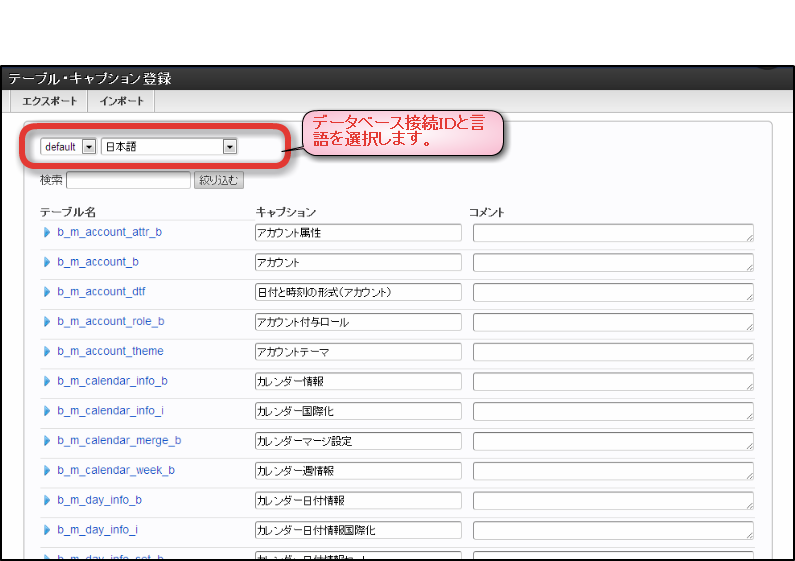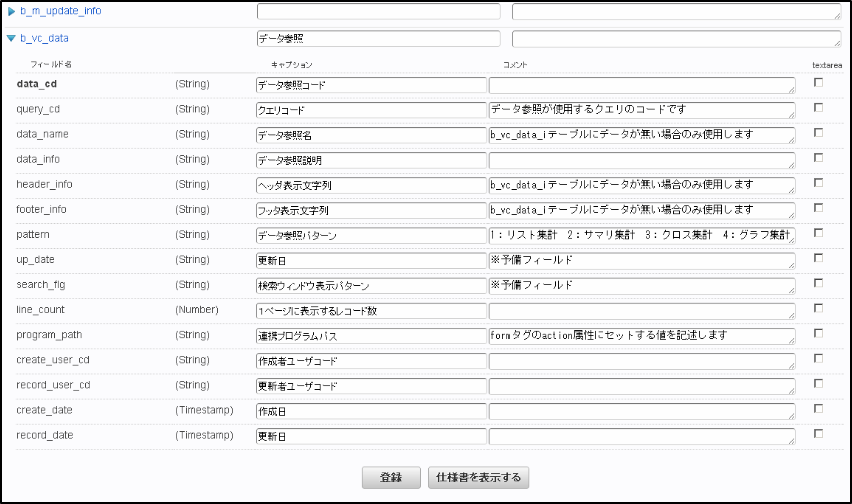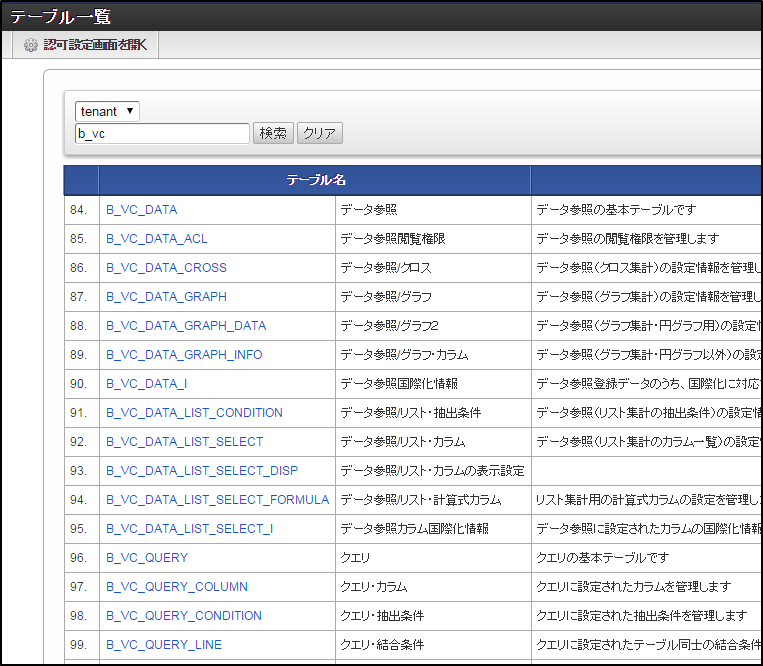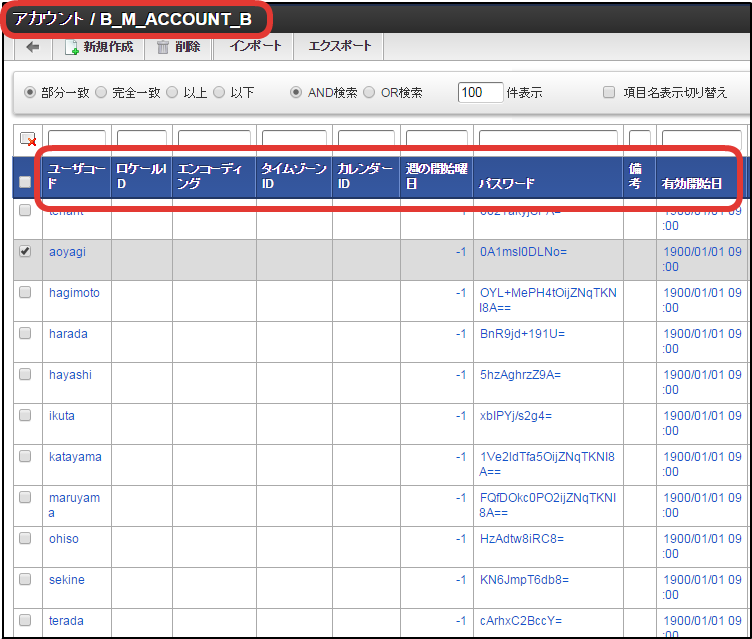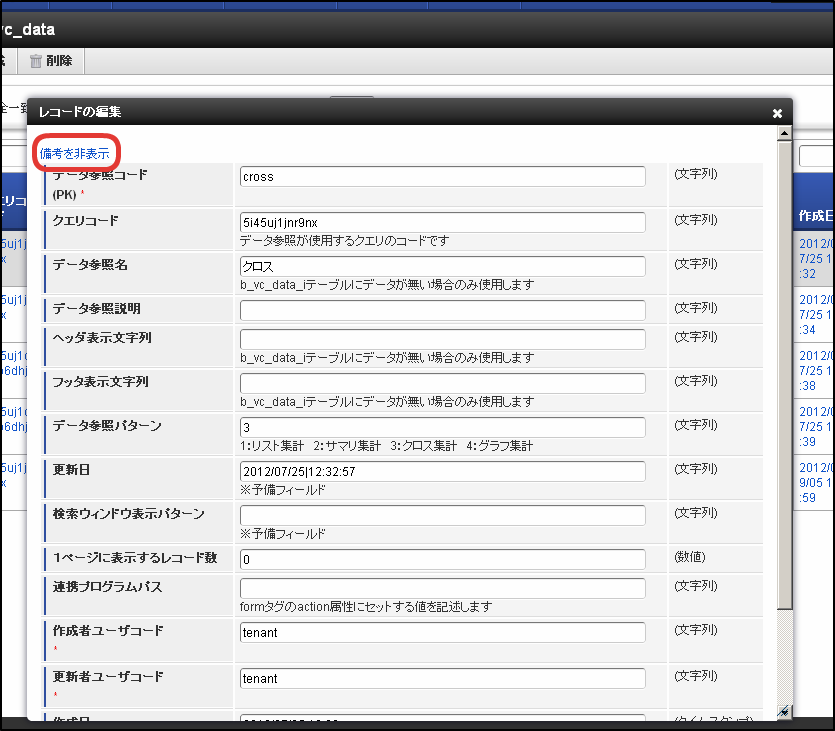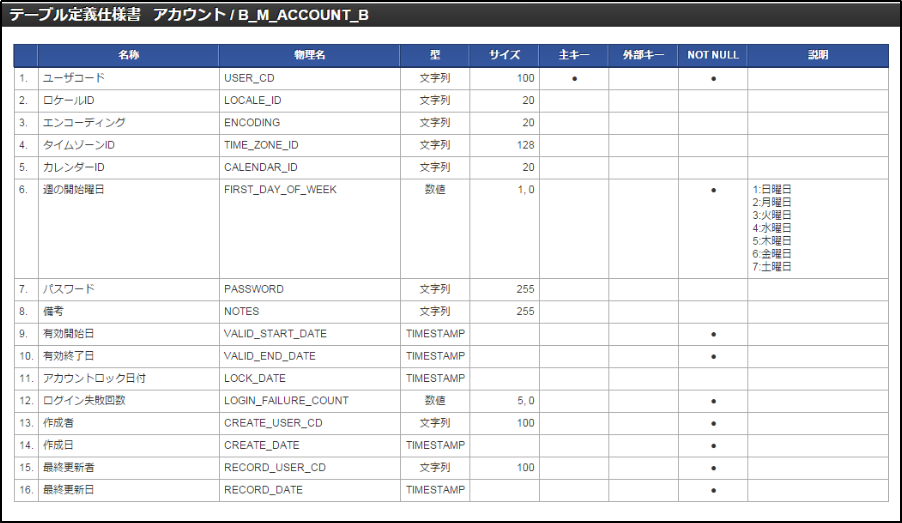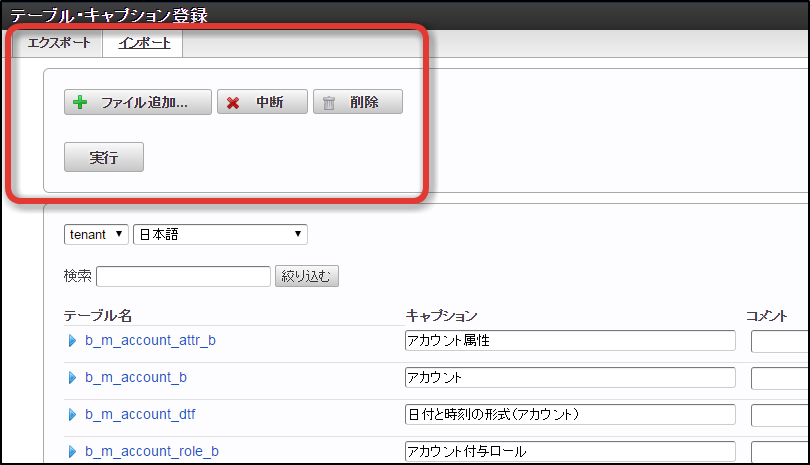テーブルの拡張情報の設定¶
この設定を行うことで、メンテナンス画面をより分かりやすく、あるいは入力操作をしやすくすることができます。
- 「サイトマップ」をクリックします。
- 「TableMaintenance」→「テーブル・キャプション登録」をクリックします。
- データベースの接続IDと言語を選択します。
任意のテーブルをクリックすると、フィールドの一覧が表示されます。
テーブル名やフィールド名に分かりやすい日本語のキャプションやコメントを設定することができます。
| キャプション | テーブルやフィールドの日本語名を入力します。 |
| コメント | テーブルやフィールドの説明や備考を入力します。 |
| textarea | そのフィールドの入力インタフェースとして テキストエリアを使用するかどうかを設定します。 ※コメント欄をテキストエリアにするための設定ではありません。 |
設定後のテーブル一覧画面
日本語名とコメントが付加表示されます。
テーブル詳細画面
テーブル名とフィールド名が日本語表示になります。
レコードの編集ダイアログも同様に、フィールド名が日本語表示になります。
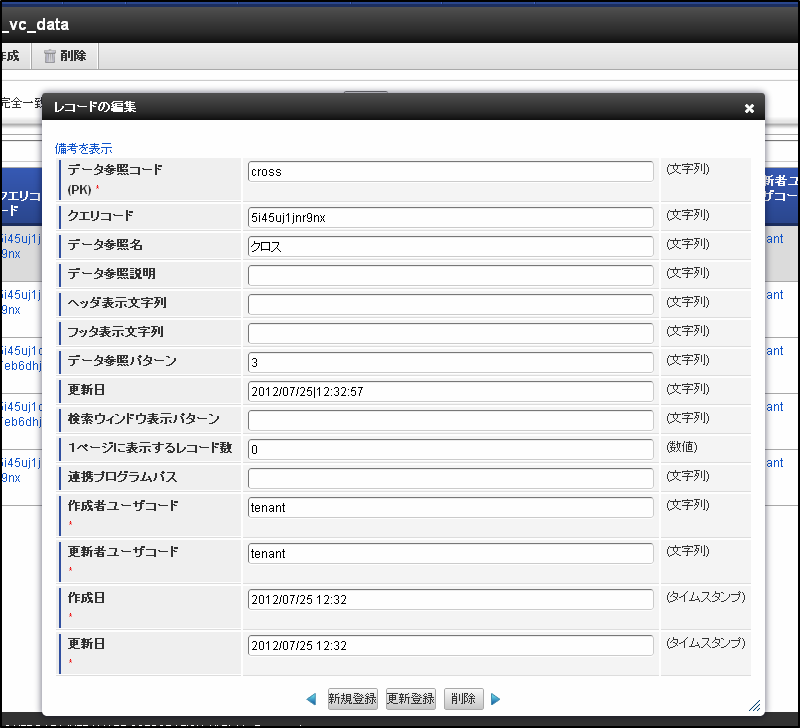
コラム
キャプション登録時に textarea にチェックを入れたフィールドは、入力欄がテキストエリアになります。
フィールドにコメントが設定されている場合は、ダイアログの左上に
備考の表示/非表示リンクが表示され、クリックすると入力欄の下にコメントが表示されます。
インポートとエクスポート¶
設定した拡張情報は接続ID単位で、XML定義ファイルとしてエクスポート・インポートが可能です。
コラム
インポートの際は複数のXML定義ファイルを一括でインポートすることも可能です。
※8.0.9 - 2014 Winter (Iceberg)から利用可能です